Annuncio pubblicitario
La matrice di caratteristiche che offre Microsoft PowerPoint 7 suggerimenti per la creazione di modelli di PowerPoint professionaliNessuno trae vantaggio da una noiosa presentazione di PowerPoint. Usa questi suggerimenti per assicurarti che i tuoi sforzi attirino sempre il loro pubblico. Leggi di più è abbastanza impressionante. Che tu stia creando presentazioni private, aziendali o educative, hai molte opzioni a portata di mano.
Sebbene non sia una funzionalità completamente nuova di Office 2016, la funzionalità di registrazione dello schermo in Presa della corrente è essere evidenziato nell'elenco delle novità di questa versione. Può essere utilizzato in vari modi fai risaltare davvero le tue presentazioni 10 modelli di PowerPoint gratuiti per presentare le tue foto con stileL'uso più comune di PowerPoint con le foto è il loro uso come album fotografici. Crea il tuo... o usa le centinaia di modelli gratuiti nella galleria dei modelli di Office. Ne scegliamo dieci interessanti. Leggi di più
. Inoltre, poiché l'opportunità di mostrare le cose in tempo reale non è sempre un'opzione, le presentazioni possono essere salvate, condivise e referenziate in seguito molto facilmente.Ecco come utilizzare la cattura dello schermo di PowerPoint e cinque situazioni in cui l'integrazione di questa caratteristica distintiva può aiutarti a recapitare il tuo messaggio.
Come utilizzare la cattura dello schermo di PowerPoint
La funzione di registrazione dello schermo è molto semplice da usare. Se hai PowerPoint 2013 o Office 2016, è sufficiente spostarsi nel punto della presentazione in cui si desidera includere l'acquisizione. Selezionare Inserire e poi Registrazione dello schermo.
Apparirà una piccola finestra pop-up con le opzioni per selezionare l'area dello schermo, registrare l'audio e catturare il puntatore mentre registri. Quando sei pronto per iniziare, fai clic su Disco pulsante. Se necessario, puoi mettere in pausa l'acquisizione e interromperla con un tocco.
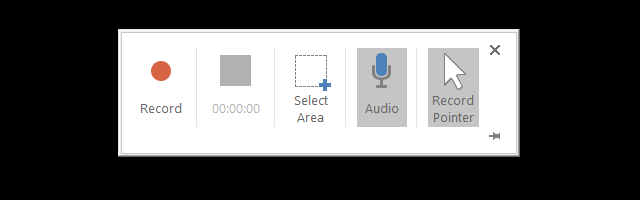
La registrazione dello schermo verrà automaticamente inserita nel punto scelto all'interno della presentazione. È possibile fare clic sul pulsante di riproduzione per guardare la registrazione, metterla in pausa se necessario, spostarsi avanti o indietro e regolare il volume. Ecco un breve video che mostra come registrare l'acquisizione, inserirla nella diapositiva e applicare le opzioni di formattazione di base.
Applicazioni tipiche
1. Rendere la formazione più efficace
Una presentazione di formazione è un meraviglioso esempio di quando quella funzione di registrazione dello schermo può essere utile. È possibile includere un'acquisizione schermo per dimostrare i passaggi per iniziare un'attività specifica, dove eseguirla o come completarla.
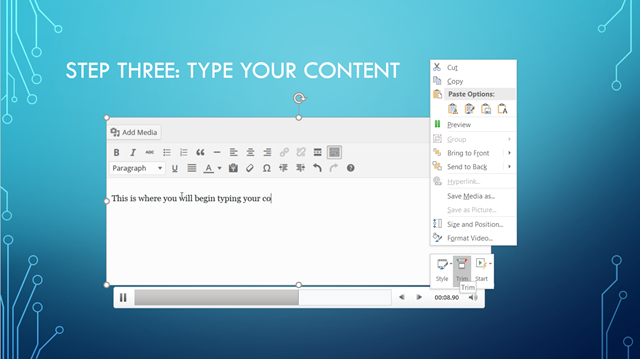
L'uso di buone immagini durante l'allenamento può essere il chiave per una sessione di successo Come imparare qualsiasi abilità con il tuo solido piano di allenamentoCome raggiungerai i tuoi obiettivi? Sognare e pianificare sono solo l'inizio. Hai bisogno del giusto mix di strumenti tecnologici e psicologici per realizzare il tuo programma di auto-allenamento. Leggi di più . Se noti che l'acquisizione dell'allenamento è un po 'troppo lunga, puoi tagliarla molto facilmente. Basta fare clic con il tasto destro sulla registrazione e selezionare Trim. È quindi possibile regolare l'ora di inizio e di fine utilizzando il dispositivo di scorrimento o inserire manualmente i tempi. Successivamente, puoi condividere la presentazione con i partecipanti come riferimento.
2. Rendi i progetti di classe più interessanti
Molti studenti delle scuole superiori e dei college hanno il compito di creare presentazioni PowerPoint per i loro progetti. Ciò consente agli studenti di presentare i loro progetti in modo molto organizzato e visivamente accattivante. Per qualche pizzazz aggiunto Dove trovare temi e modelli gratuiti di PowerPointUn modello predefinito può essere triste e senza vita. Fortunatamente, con molte risorse gratuite disponibili, non è necessario accontentarsi. Abbiamo compilato alcuni dei migliori temi e modelli di PowerPoint. Leggi di più , inclusa una registrazione dello schermo, potrebbe fare la differenza tra una A e una C per quel progetto.
Ad esempio, è utile per mostrare come eseguire un'attività, ad esempio i passaggi per completare un'equazione, le istruzioni per l'utilizzo di uno strumento di progettazione grafica o come accedere alle impostazioni su un computer.
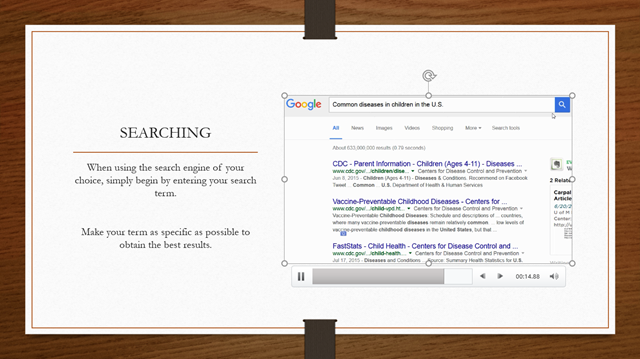
Quindi, per far risaltare un po 'la tua registrazione, come in questo esempio in cui lo sfondo è bianco, puoi aggiungere un bordo semplice. Basta fare clic con il tasto destro sulla registrazione e selezionare Formatta video. Quando tocchi l'icona del barattolo di vernice, puoi aggiungere una linea continua o un bordo sfumato. Ciò evidenzia davvero la cattura dello schermo su sfondi chiari.
3. Rendi le demo dei prodotti online più dettagliate
Quando mostri nuovi prodotti ad altri dipartimenti della tua azienda, potenziali investitori o possibili clienti, pensa a inserire una schermata di PowerPoint per mostrare meglio il tuo prodotto. Se sei su un rivenditore online, questo ha ancora più senso che includere semplicemente uno screenshot. È possibile spostarsi facilmente tra gli attributi del prodotto, come dimensioni e colore, fornendo un'immagine più ampia e dettagliata del progetto.
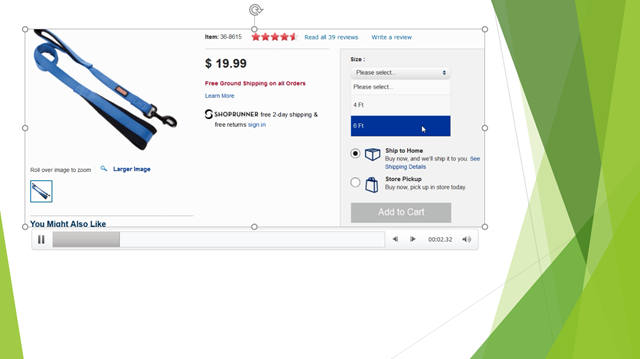
Poiché il tuo prodotto dovrebbe essere al centro della tua presentazione, potresti voler estendere la registrazione all'intera diapositiva. Basta fare clic destro sulla registrazione, selezionare Formatta video, quindi selezionare l'icona delle dimensioni e della posizione. Qui puoi regolare la dimensione della tua acquisizione senza distorcerla e quindi cambiarne la posizione per centrarla sulla diapositiva.
Ancora una volta, questo è molto utile per quelle situazioni in cui non puoi fare affidamento sull'accesso a Internet o non vuoi farlo interrompere il flusso della presentazione passando avanti e indietro, per mostrare prima il prodotto online mano. Permetterà inoltre ai tuoi spettatori di condividere le informazioni con i dirigenti.
4. Rendi le presentazioni aziendali più potenti
Mentre ci sono molti modi per mostrare a dipendenti, clienti e colleghi a presentazione durante una riunione d'affari 5 suggerimenti su Powerpoint per migliorare le capacità di presentazione durante la notteSalite sul podio. I tuoi palmi sono sudati, il tuo cuore batte forte e proprio mentre stai per aprire la bocca e parlare, la tua mente si svuota. Ho bisogno di aiuto? Leggi di più , un'immagine può spesso parlare più delle parole. L'uso di una registrazione dello schermo per mostrare un nuovo design di un sito Web con nuove funzionalità, un grafico della crescita aziendale che si è evoluto nel tempo o che le modifiche a una struttura organizzativa possono essere piuttosto potenti.
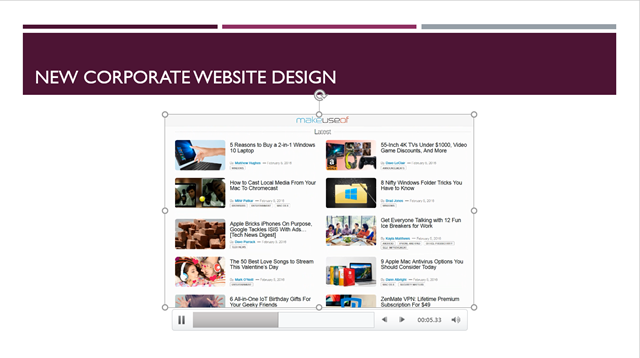
Per descrivere l'immagine che stai mostrando in modo più approfondito, considera di aggiungere l'audio alla registrazione dello schermo. Invece di un discorso di prova durante la presentazione, puoi lasciarlo parlare da solo. Prima di iniziare a registrare lo schermo, assicurati di selezionare Audio dal pannello operativo, assicurarsi che il microfono sia acceso o collegato, quindi parlare ad alta voce e chiaro.
5. Rendi i processi e i progetti più significativi
Dal mostrare un processo aggiornato, un piano di progetto in continua evoluzione, o la gestione e lo spostamento delle attività, una registrazione dello schermo è un elemento prezioso. Puoi facilmente fare il lavoro in anticipo e utilizzare l'acquisizione per mostrare al tuo team in modo che possano vedere come le cose si stanno muovendo o sono cambiate. Inoltre, lasciandoli in possesso di una copia tramite e-mail o intranet aziendale, possono fare riferimento a loro quando necessario.
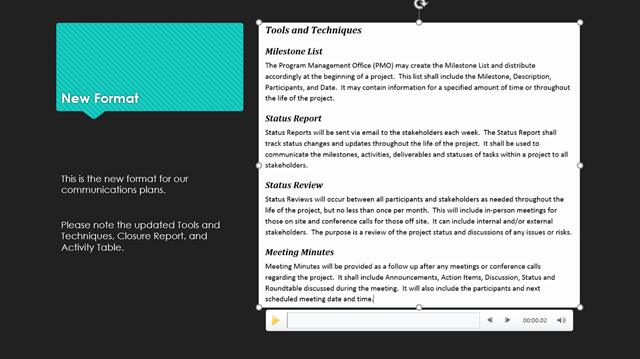
Oltre a salvare la registrazione con la presentazione, puoi anche salvarla come file separato. Basta fare clic con il tasto destro sulla registrazione e selezionare Salva file multimediali come. Puoi quindi salvarlo come file MP4 e caricarlo sul tuo canale YouTube, inviarlo via e-mail ai partecipanti o persino modificarlo prima con il tuo strumento preferito come Windows Movie Maker I migliori editor video gratuiti per WindowsOggi tutti fanno video. Tuttavia i potenti editor video gratuiti rimangono rari. Presentiamo i migliori editor video gratuiti in assoluto disponibili per Windows. Leggi di più o QuickTime.
Come rendere le catture dello schermo fantastiche
Ora che hai visto vari modi in cui l'utilizzo della funzione di registrazione dello schermo di PowerPoint può essere utile oltre a come usarlo, è tempo di passare alla parte divertente. Ecco alcune fantastiche opzioni di formattazione per abbellire la tua acquisizione e renderla davvero popolare.
Seleziona la registrazione dalla diapositiva e usando il menu contestuale, puoi vedere le varie opzioni. Ci sono pulsanti rapidi per aggiungere un po 'di stile o addirittura tagliare la tua registrazione. Puoi anche selezionare gli elementi Dimensione e Posizione e regolare gli attributi come le opzioni di altezza, larghezza, rotazione e ridimensionamento. Questa opzione è disponibile in Formatta video anche il menu.
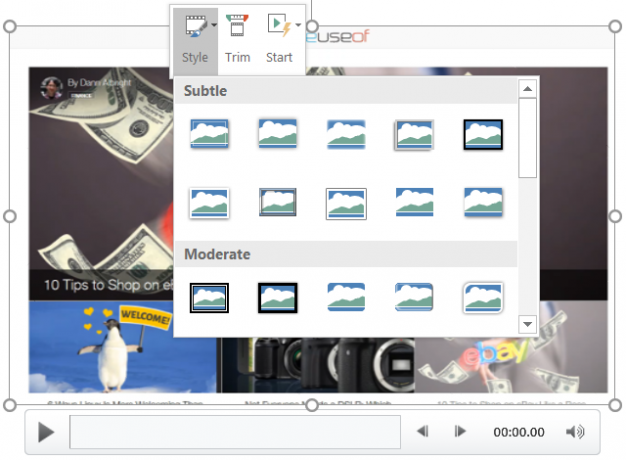
Per dare alla tua registrazione un aspetto speciale, puoi aggiungere un bordo o una sfumatura, ognuno con il proprio set di opzioni. Puoi anche aggiungere un'ombra, renderla luminosa o dargli un aspetto 3D. Ci sono opzioni per ricolorare la registrazione e regolare la luminosità e il contrasto per un look perfetto.
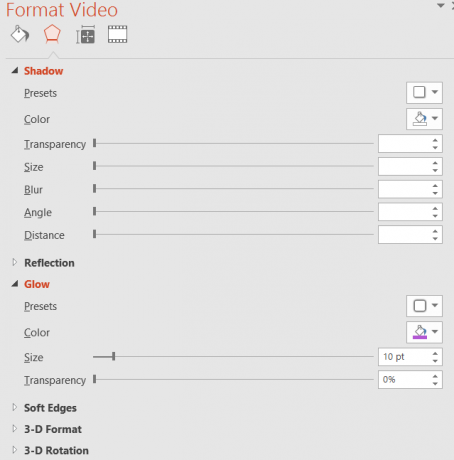
Sapevi che PowerPoint aveva questa funzione? Quali tipi di presentazioni crei attualmente 10 suggerimenti per rendere migliori le presentazioni di PowerPoint con Office 2016Microsoft PowerPoint continua a stabilire nuovi standard. Le nuove funzionalità di PowerPoint 2016 si manifestano come la migliore opzione per presentazioni intelligenti e creative. Leggi di più per cui credi possa essere utile? O come hai usato in passato? Sentiti libero di condividere le tue opinioni su questa utile funzione di PowerPoint qui sotto!
Con il suo BS in Information Technology, Sandy ha lavorato per molti anni nel settore IT come Project Manager, Department Manager e PMO Lead. Ha quindi deciso di seguire il suo sogno e ora scrive di tecnologia a tempo pieno.